
Huawei mobil ağ sorunları nasıl çözülür? SIM kartı tanımama, sinyal kaybı, 4G bağlantı sorunları için adım adım çözümler.
Huawei akıllı telefonunuzla aniden sinyal alamamaya başladıysanız, 4G bağlantınız kopuyorsa veya telefon SIM kartınızı tanımıyorsa, yalnız değilsiniz. Bu Huawei mobil ağ sorunları, genellikle basit ayarlardan kaynaklanır ve çoğu zaman evde çözülebilir. İşte, sinir bozucu bağlantı kesintilerini sonlandırmak için denenmiş ve gerçek çözümler.
Huawei Mobil Ağ Sorunlarını Giderme
Telefonunuz SIM kartınızı görmüyorsa, şu adımları sırayla deneyin:
Fiziksel Temizlik ve Kontrol:
SIM kartı çıkarın. Altın renkli temas noktalarını yumuşak, kuru bir bezle nazikçe silin.
Kart yuvasına toz kaçmış olabilir. Basınçlı hava veya kulak temizleme çubuğuyla dikkatlice temizleyin.
Kendi kendinize SIM kartı kesmeyin! Standart boyutlu (nano-SIM) kart kullanın.
Çapraz Test:
SIM kartınızı başka bir telefonda deneyin. Çalışıyorsa, sorun cihazınızdadır.
Başka bir SIM kartı Huawei telefonunuzda test edin. Çalışıyorsa, orijinal SIM kartınız hasarlı olabilir.
Yazılımsal Müdahale:
Telefonu yeniden başlatın.
Ayarlar > Kablosuz ve Ağlar > SIM Yönetimi bölümüne gidin. SIM kartınız “Devre dışı” görünüyorsa, etkinleştirin.
Tavsiye: SIM kartınızı sık çıkartıp takmayın. Nemli veya manyetik ortamlarda (MRI cihazı yanı, mikrodalga) kullanmaktan kaçının.
Sinyal Düşmeleri ve Bağlantı Sorunları
Sinyaliniz sürekli dalgalanıyorsa veya aniden kopuyorsa:
Çevresel Faktörler:
Metal kılıflar ve manyetik tutucular sinyali bloke eder. Bunları çıkarın.
Kapalı alanlarda (asansör, bodrum) sinyal zayıftır. Açık alana çıkın veya pencere kenarına yaklaşın.
Ağ Seçimini Manuel Yapın:
Ayarlar > Mobil Ağ > Ağ Operatörü yolunu izleyin.
“Otomatik seçim” yerine kendi operatörünüzü manuel seçin.
Sistem Güncellemelerini Kontrol Edin:
Ayarlar > Sistem & Güncelleme > Yazılım Güncelleme bölümünden güncelleme olup olmadığına bakın. Eski yazılımlar ağ uyumsuzluklarına neden olabilir.
4.5G Sinyali Yoksa
4G bağlantınız aniden kesildiyse:
Temel Kontroller:
Ekranın üstünden aşağı kaydırarak Hızlı Ayarlar panelini açın. Mobil Veri simgesini basılı tutun ve 4G/5G önceliğini etkinleştirin.
Uçak modunu 10 saniye açıp kapatın.
APN Ayarlarını Sıfırlama:
Ayarlar > Mobil Ağ > Erişim Noktası Adları (APN) bölümüne girin.
Sağ üstteki menüden Varsayılana Sıfırla seçeneğine tıklayın.
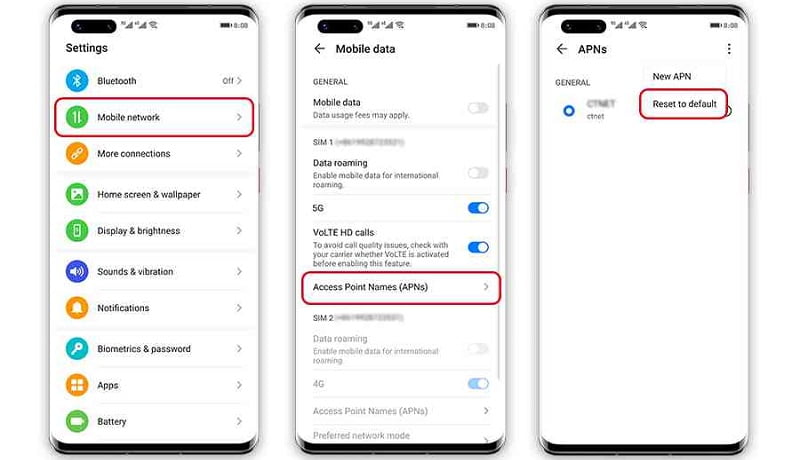
Ağ Ayarlarını Tamamen Sıfırlama:
Ayarlar > Sistem & Güncelleme > Sıfırlama > Ağ Ayarlarını Sıfırla yolunu izleyin.
Dikkat: Bu işlem Wi-Fi şifrelerini ve Bluetooth eşleşmelerini silecektir.
Wi-Fi ile Mobil Ağ Çakışması
Wi-Fi açıkken mobil veri düzgün çalışmıyorsa:
Ayarlar > Kablosuz ve Ağlar > Wi-Fi > Gelişmiş Ayarlar bölümüne gidin.
Mobil veri geçişi seçeneğini açık konuma getirin. Böylece Wi-Fi zayıf olduğunda otomatik mobil veriye geçer.
Donanımsal Sorunlar
Yukarıdaki tüm adımları denediğiniz halde Huawei mobil ağ sorunları devam ediyorsa:
SIM yuvası fiziksel hasar görmüş olabilir.
Anten bağlantıları gevşemiş veya arızalı olabilir.
Su hasarı geçmişi varsa, iç bileşenler zarar görmüş olabilir.
Önemli: Telefonunuz garanti kapsamındaysa, yetkili servise başvurmadan önce fabrika ayarlarına sıfırlama (Ayarlar > Sistem & Güncelleme > Sıfırlama > Tüm Verileri Sil) yapmayın. Bu garantiyi geçersiz kılabilir!
Çoğu Huawei mobil ağ sorunları, basit yazılımsal ayarlarla veya fiziksel müdahalelerle çözülebilir. Sorun köklüyse ve cihazınız garanti dışındaysa, yetkili servisler SIM yuva değişimi veya ana kart onarımı yapabilir.
Huawei mobil ağ sorunlarını başarıyla çözdükten sonra, telefonunuzun tüm potansiyelini keşfetmeye devam edebilirsiniz. Örneğin, gelen çağrıyı beklemede tutup diğer hatla konuşmak gibi pratik özellikler hayat kurtarıcı olabilir. Bu konuda kafanız karışıyorsa veya nasıl aktif edeceğinizi bilmiyorsanız, tam size göre bir Huawei Arama Bekletme Nasıl Yapılır makalemiz var. Arama bekletme özelliğini etkinleştirmek ve kullanmak sandığınızdan çok daha kolay. Hemen rehberimize göz atıp bu kullanışlı özelliği günlük hayatınıza katın!
Yukarıdaki adımları sırasıyla deneyerek, sinyalsiz kalma stresinden kurtulun. Unutmayın, bazen en basit çözümler (yeniden başlatmak gibi) en etkilisidir! Sizin deneyiminiz nedir? Huawei telefonunuzda yaşadığınız ağ sorunlarını ve çözüm yollarını yorumlarda paylaşın!
28 Mayıs 2025 Güncellemesi: Bu içerik, doğruluğu sağlamak ve süreçteki değişiklikleri yansıtmak için güncellendi.



